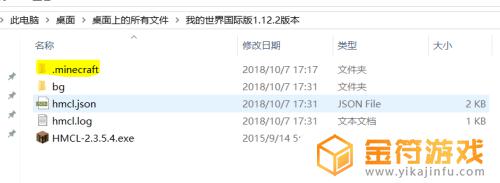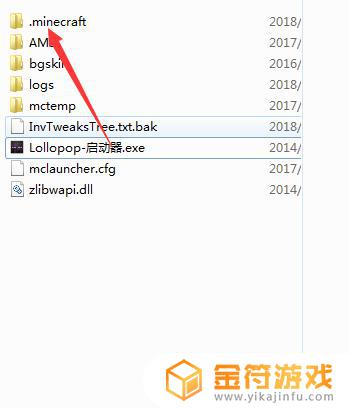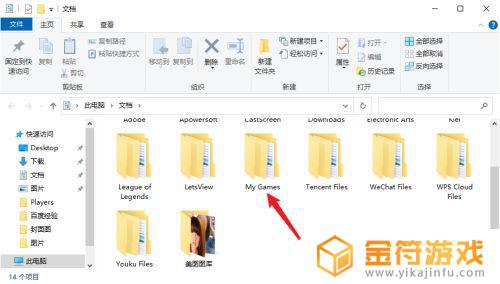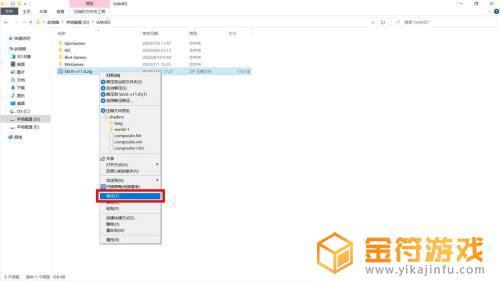我的世界哪saves文件夹 我的世界saves文件夹介绍
我的世界哪saves文件夹,下面小金就来详细介绍,感兴趣的玩家一起来看看吧!
具体方法:
1.这个世界里我种了很多丛林木,有地狱门。铁路系统,书架附魔台等等,但又想玩其他版本的mc又不想丢掉自己辛辛苦苦打下的基业,那么我们可以通过导入存档的方法来解决这个问题。
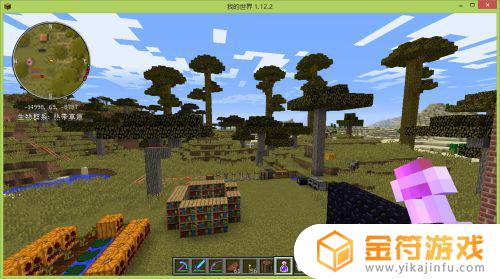
2.首先我们要知道自己的存档是位于哪个文件夹,一般mc(我的世界)的存档都被系统放在一个saves的文件夹中,是在游戏安装目录下的saves文件夹中。
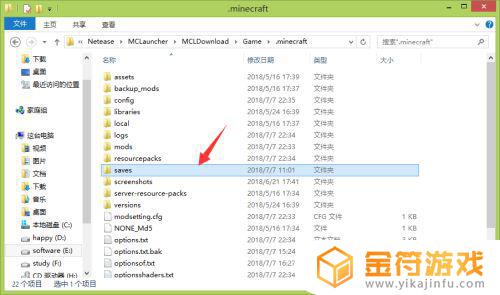
3.游戏安装目录大同小异,就是你安装我的世界所在的那个文件夹。小金这里是在E:\Program Files (x86)\Netease\MCLauncher\MCLDownload\Game\.minecraft下的saves文件夹。中国版我的世界的主要是找到MCLauncher\MCLDownload\Game\.minecraft。
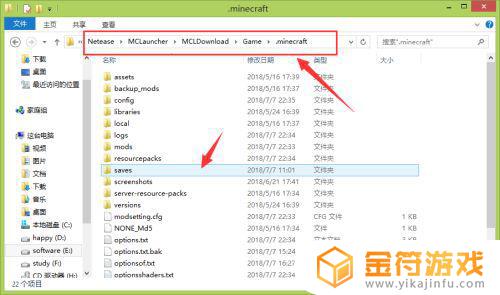
4.下面我们来导入存档:
首先点击“新建我的世界”来新建一个世界,版本选择自己所需要的版本,然后点击“导入本地地图”。
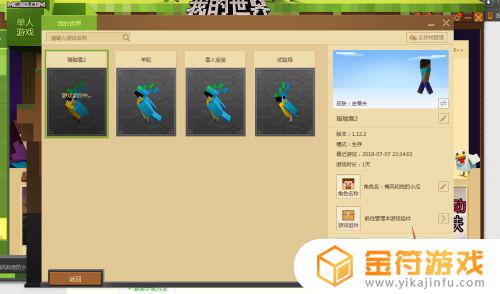
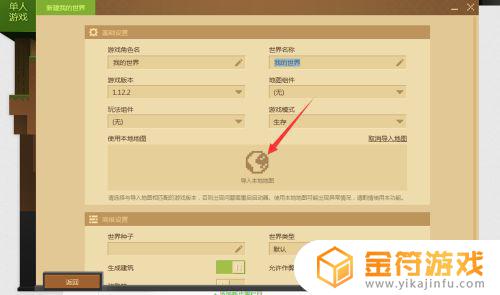
5.在弹出的窗口中选择上面提到的saves文件夹下的MCGame-0c70eb81-3f90-44ae-9511-6eb3605c2e09,这里有四个存档是因为小金之前创建了四个世界。大家可以看创建时期来判断需要导入的存档,如果实在找不到,可以一个个试。
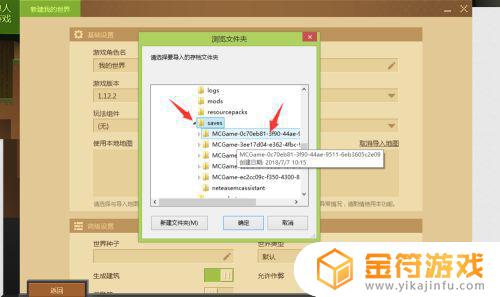
6.然后点击“创建世界”-“启动”这个世界,可以发现我们进入的是原先的存档,之前做过的建筑等都在。
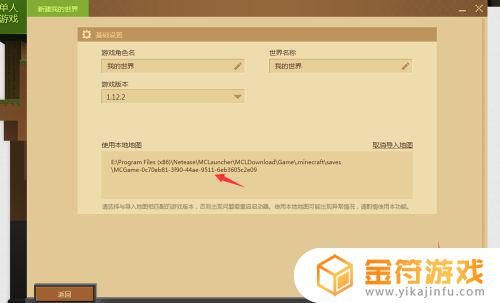
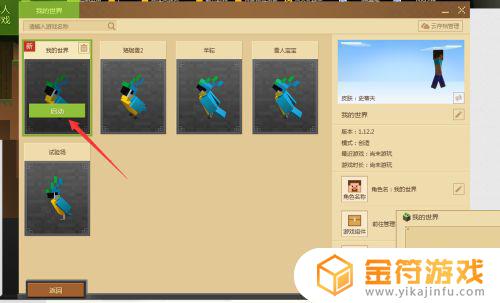
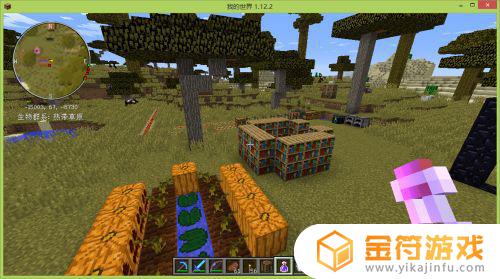
关于我的世界哪saves文件夹的内容就到这里了,希望通过小金分享的内容能够让你更好地畅玩游戏,更多游戏内容请继续关注金符游戏后续更新吧。